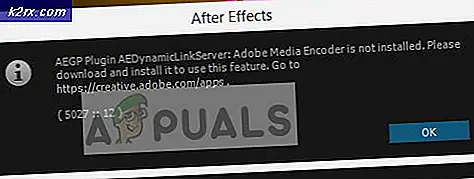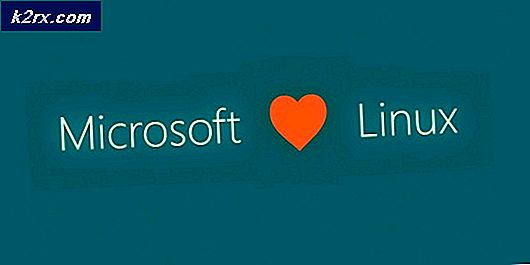Onar: Google Play Hizmetleri ile bilinmeyen bir sorun
Bu kılavuz, Android'deki Google Play Hizmetleri hatasıyla Bilinmeyen sorunu çözmeye çalışacaktır. Bir hata kodu olmadığı için, bu noktaya işaret etmek en zor konulardan biridir. Ancak sabırlı olun, aşağıdaki tüm yöntemleri takip edin ve mutlaka bunun alt kısmına gideceğiz.
İlk bakışta, Google Play Hizmetleri gereksiz bir uygulama gibi görünüyor. Gerçekten bir arayüze sahip değil, büyük miktarda depolama alanı alıyor ve sisteminizin kaynaklarının düzenli bir müşterisidir. Google Play Hizmetleri'nin gerektirdiği izinleri kontrol etme merakını yaşadıysanız şaşıracaksınız. Bu sayı çok büyük.
Google Play Hizmetleri, ağır olmaktan başka, günlerinizi mahvedecek sayısız hata ve hata içeriyor. Bazı hatalar, kendilerini tanımlamayı ve düzeltmeyi kolaylaştıran bir hata koduna sahiptir, ancak bazıları, söz konusu olanın gibi değildir. Google Play Hizmetleri ile ilgili bilinmeyen sorun, sizi gerçekten bir yöne yönlendirmiyor, ancak aşağıdaki kılavuzda bulunacak.
Bu hatayı ortadan kaldırmak için Google Play Hizmetlerini devre dışı bırakmayı veya kaldırmayı düşünüyorsanız, yapma. Bu çok kötü bir fikir. Google Play Hizmetleri, Android ekosistemi için kritik olan bir süreçler topluluğudur. Google Play Store'un ve çeşitli Google uygulamalarının güncellenmesinden sorumlu olmanın yanı sıra, Google Play Hizmetleri, Google ile ilgili tüm hizmetlere kimlik doğrulama ve takvim veya kişilerinizin senkronizasyonu gibi diğer temel işlevler sağlar. Ancak belki daha da önemlisi, konum tabanlı servislerle ilgili tüm kullanıcı gizlilik ayarlarına erişimi yönetir.
Bunu akılda tutarak, Google Play Hizmetlerini devre dışı bırakmanın hiçbir şekilde bir seçenek olmadığı açıktır. Bunun yerine, hatayı giderecek bir düzeltme buluncaya kadar aşağıdaki yöntemleri takip edin.
Yöntem 1: Yeterli depolama alanına ve belleğe sahip olduğunuzdan emin olun.
Biraz daha teknik hale gelmeden önce, iki şeyi yolumuza çıkaralım. Cihazınız alan yetersizliğinden muzdarip mi? Arka planda çalışan bir sürü uygulama bırakma alışkanlığınız var mı? Eğer durum buysa, hata kendi yaptığınız için ortaya çıkıyor.
Google Play Hizmetleri, güncellemeleri depolamak ve işleri taşımak için alan ve boş RAM belleğe ihtiyaç duyar. Bu uygulama, sistem kaynaklarını kullanmaya geldiğinde önceliğe sahip olsa bile, Android'in parçalı yapısı göz önüne alındığında, bu her zaman geçerli değildir. Yapman gerekenler:
- Sadece önemli olana ulaşmak için, bunu yapmak için yerleşik telefon yöneticinizi kullanmaya çalışın. Hemen hemen her üreticinin bir tane vardır, Telefon Yöneticisinden Smart Storage'e kadar uzanan isimler.
- Uygulamayı açın ve görev yöneticisinin sizin için doğru verileri temizlemesini sağlamak için Optimize (Temizleme) ' e basın.
- En az 500 MB boş depolama alanınız olduğundan emin olun. Temizleme uygulaması bu kadar özgür değilse, nadiren kullandığınız bazı uygulamaları kaldırmaya çalışın.
- Cihazınızı yeniden başlatın ve işlemlerin arka planda çalışmasını en aza indirmeye çalışın.
- Hata tekrar belirirse, yöntem 2'ye geçin.
Android'inizin bir görev yöneticisi veya bir temizleme uygulaması yüklü değilse, bunu kendiniz yapabilirsiniz, ancak biraz zaman alacak. İşte nasıl:
- Ayarlar'a gidin ve Depolama'ya dokunun.
- Deponuzun dağıtıldığı bir liste görmelisiniz. Önbelleğe alınmış verilere dokunun ve Sil'e basarak onaylayın.
- Geri simgesine basın ve Kullanılmış alan'a dokunun. Resimlerin, videoların altındaki dosyaları silebilir veya SD kartınıza taşıyabilir misiniz.
- Hala 500 MB eşiğin altındaysanız, oraya ulaşıncaya kadar nadiren kullanılan uygulamaları kaldırın.
- Ayarlar> Uygulamalar'a (Uygulamalar) gidin ve Uygulama Yöneticisi'ne dokunun.
- Koşu sekmesine ulaşıncaya kadar soldan sağa kaydırın. Sisteminizin en az 200 MB boş RAM olduğundan emin olun.
- Değilse, Android'e ait olandan başka hangi uygulamaların en fazla RAM belleğini kullandığını görün. Onlara dokunun ve Durdur'a basın .
- Şimdi telefonunuzu normalde yaptığınız gibi kullanın ve sorunun tekrarlanıp tekrarlanmadığını görün.
Yöntem 2: Yeniden izin verme izinleri
Çoğu zaman, Google Play Hizmetleri ihtiyaç duyduğu tüm izinleri kullanamadığında hatalı davranır. Bu, provoke edilmeyecek olsa da, onları yanlışlıkla devre dışı bırakmış olabilirsiniz veya bazı 3. taraf uygulamaları sizin için yaptı. Durumun böyle olmadığından emin olun:
- Ayarlar'a gidin ve Uygulamalar'a (Uygulamalar) dokunun.
- Tüm uygulamalar filtresini seçtiğinizden emin olun, aşağı kaydırın ve Google Play Hizmetleri'ne dokunun.
- İzinler üzerine dokunun ve hepsine izin verilip verilmediğini görün.
- İzin verilmeyen bir izin görürseniz etkinleştirin.
- Cihazınızı yeniden başlatın ve hatanın gidip gitmediğini görün.
Yöntem 3: Veri ve Önbelleği Temizleme
Bu uygulamanın birçok farklı süreçle uğraştığı gerçeğini göz önünde bulundurarak, kolayca hata yapabilir veya tıkanabilir. Bu Android'in Nougat veya Marshmallow gibi son sürümlerinde daha az yaygın olsa da, yine de olabilir. Google Play Hizmetleri'nden verileri ve önbelleği nasıl temizleyeceğiniz aşağıda açıklanmıştır:
PRO TIP: Sorun bilgisayarınız veya dizüstü bilgisayar / dizüstü bilgisayar ile yapılmışsa, depoları tarayabilen ve bozuk ve eksik dosyaları değiştirebilen Reimage Plus Yazılımı'nı kullanmayı denemeniz gerekir. Bu, çoğu durumda, sorunun sistem bozulmasından kaynaklandığı yerlerde çalışır. Reimage Plus'ı tıklayarak buraya tıklayarak indirebilirsiniz.- Ayarlar'a gidin ve Uygulamalar'a (Uygulamalar) dokunun.
- Tüm uygulamalar filtresinin seçili olduğundan emin olun ve Google Play Hizmetleri'ne aşağı kaydırın.
- İçeri girdikten sonra, Depolama'ya dokunun ve Alanı Yönet'e tıklayın .
- Tüm Verileri Temizle'ye dokunun ve cihazınızın depolama alanınızı yeniden hesaplamasını bekleyin.
- Depolama alanına geri dönün ve Önbelleği Temizle'ye dokunun.
- Cihazınızı yeniden başlatın ve sorunun tekrarlanıp tekrarlanmadığını görün.
Yöntem 4: Google Services Framework önbelleğini temizleme
Android'in, Google Hizmetleri Çerçevesi adı verilen ayrı bir sistem süreci var . Bu çerçeve, cihaz verilerini senkronize etmek ve saklamaktan sorumludur. Bazen, önbelleği temizlemeden önce bunu durduran güç, hatayı ortadan kaldıracaktır. İşte nasıl yapılacağı:
- Ayarlar'a gidin ve Uygulama Yöneticisi'ne dokunun.
Not: Bazı üreticiler uygulama sekmesinde sistem işlemlerini bir yere saklar. Uygulama Yöneticisi bulamıyorsanız, Ayarlar> Uygulamalar'a (Uygulamalar) gidin ve menü simgesine (üç nokta simgesi) dokunun. Oradan Sistem Sistemlerini Göster'i seçin. - Şimdi Google Hizmetler Çerçevesi'ne gidin ve üzerine dokunun.
- Zorla Durdur'a dokunun.
- Depolama alanına gidin ve Önbelleği Temizle'ye dokunun.
- Cihazınızı yeniden başlatın ve hatanın gidip gitmediğini görün.
Yöntem 5: Google Play Hizmetlerini Güncelleştirmeye Zorlamak
Bu yöntem hepiniz tarafından takip edilemez, çünkü bazı Android üreticileri bu seçeneği kısıtlamayı tercih eder. Ancak root'luysanız veya hisse senedi sürümüne yakın bir Android sürümü ile çalışıyorsanız, çekebilirsiniz.
Genellikle, hata Google Play Store, Google+, Hangouts veya Google Analytics gibi Google ürünlerinden kaynaklanıyorsa, bir güncellemeyi zorlamak yalnızca hatayı ortadan kaldırabilir. Yapman gerekenler:
- Ayarlar> Güvenlik> Cihaz yöneticileri bölümüne gidin.
- Android Cihaz Yöneticisi'ni devre dışı bırakın .
Not: Bu listede Android Cihaz Yöneticisi'ni görmüyorsanız, bu yöntemi atlayın. - Ayarlar'a gidin ve Uygulamalar'a (Uygulamalar) dokunun .
- Tüm uygulamalar filtresinin açık olduğundan emin olun, aşağı kaydırın ve Google Play Hizmetleri'ne dokunun .
- Güncellemeleri kaldır'a dokunun ve cihazınızı yeniden başlatın.
- Ayarlar> Güvenlik> Cihaz yöneticilerine geri dönün ve Android Cihaz Yöneticisi'ni etkinleştirin .
- Yeniden güncellemesini bekleyin ve sorunun tekrarlanıp tekrarlanmadığını görün.
Yöntem 6: çelişen uygulamaları kaldırma / yeniden yükleme
Bazen Google Play Hizmetleri belirli uygulamalarla aksamaya başlar. Hata için bir düzeltme bulmak zorunda kalmadan bu kadar yol kat ederseniz, sorun bir uygulamadan kaynaklanır. Google Play Hizmetleri ile en çok karşılaştığı uygulamalar Gmail, Hangouts, Google Haritalar ve Duo'dur.
Her biri ile uğraşmak yerine, hatanın göründüğü zaman bir göz tutarak nedenini belirtebilirsiniz. Gmail'i açmaya çalışırken Bilinmeyen sorunu Google Play Hizmetleri hatasıyla alırsanız, muhtemelen budur. Aynı düşünce akışını takiben, konumunuzu etkinleştirirken hatayı alırsanız, muhtemelen Google Haritalar'ı suçlamalısınız.
Suçluyla ilgili bir başka açık gösterge de, belirli bir uygulamanın güncellenmesiyle ilgili bir hata ortaya çıkmasıdır. Yapman gerekenler:
- Ayarlar> Uygulamalar'a (Uygulamalar) gidin ve Tüm Uygulamalar filtresini seçin.
- Google Play Hizmetleri ile çakıştığından şüphelendiğiniz uygulamaya dokunun.
- Depolama'ya dokunup verileri ve önbelleği temizleyerek başlayın.
- Mümkünse, Kaldır veya Güncelleştirmeleri Kaldır'a basın .
- Cihazınızı yeniden başlatın ve sorunun tekrarlanıp tekrarlanmadığını görün. Bunu yaparsa, Gmail, Hangouts, Duo, Drive, Gboard, Google+, Google Müzik vb. Google uygulamalarının geri kalanıyla 1 ile 4 arasındaki adımları tekrarlayın.
Yöntem 7: parola yöneticilerini kaldırma
LastPass veya 1Password gibi uygulamaları yöneten bazı şifre eski Android sürümlerinde bu hataya neden olduğu bilinmektedir. Nougat'ta değilseniz, sisteminizde olabilecek herhangi bir şifre yöneticisi uygulamasını kaldırmaya çalışın ve sorunun tekrarlanıp tekrarlanmadığını görün.
- Ayarlar> Uygulamalar'a gidin ve şifre yöneticinize dokunun.
- Kaldır'ı tıklayın .
- Cihazınızı yeniden başlatın.
Yöntem 8: Google Play Hizmetleri taşındığında cihazınızı daraltın (yalnızca köklü kullanıcılar)
Google Play Hizmetlerinin, cihazınızın depolama alanının 500 MB'den fazla olduğu gerçeği göz önüne alındığında, veri bölümünüzden uzaklaşmaya eğilimli olabilirsiniz. Peki, yapma! Birçok uygulamanın bu hatayı yanlış göstermesine ve göstermesine neden olur. Bunu biliyorum çünkü başıma geldi.
En son güncellemelerle (Marshmallow ile başlayan), Google Play hizmetleri daha hassas hale geldi ve bunlarla karıştırılmamalı.
Köklü Android değilseniz, bunu yapmanıza engel olacak, ancak Google Play Hizmetleri'ni başka bir yere taşımak için Kök Hücre Gezgini gibi bir uygulama kullandıysanız, bu kesinlikle bir neden. Eğer bu durumda iseniz, tek yol, cihazınızı yeniden flaş etmektir.
PRO TIP: Sorun bilgisayarınız veya dizüstü bilgisayar / dizüstü bilgisayar ile yapılmışsa, depoları tarayabilen ve bozuk ve eksik dosyaları değiştirebilen Reimage Plus Yazılımı'nı kullanmayı denemeniz gerekir. Bu, çoğu durumda, sorunun sistem bozulmasından kaynaklandığı yerlerde çalışır. Reimage Plus'ı tıklayarak buraya tıklayarak indirebilirsiniz.